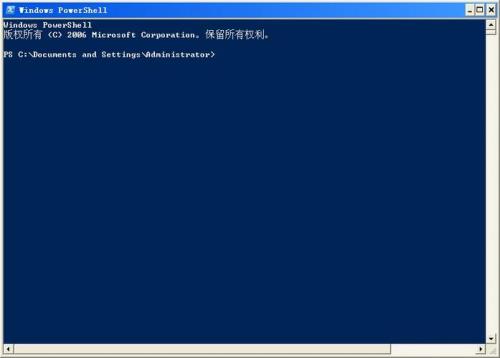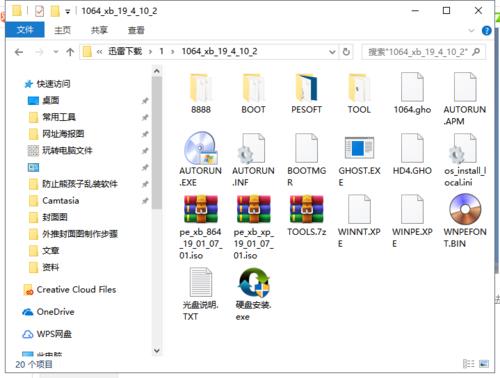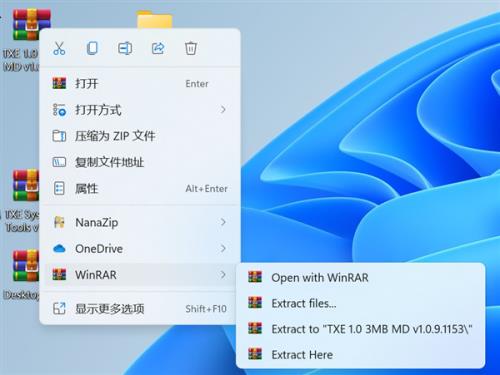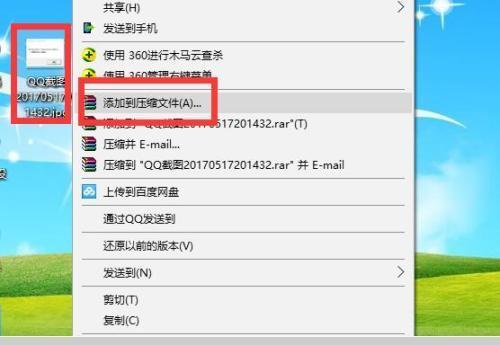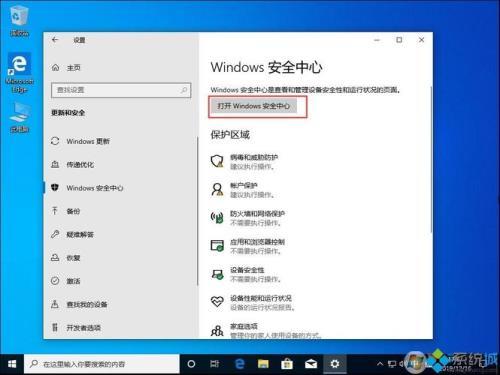windows中如何用命令行压缩文件
方法一:
1、下载winzip,下载winzip command line(官方)
2、使用命令
";C:Program FilesWinZipWZZIP.exe"; C:testa.zip C:test -r -p
方法二:
首先安装winrar
压缩:命令:start winrar a test test.py
解压:
命令:start winrar x -y test.rar F:batShelltesttest
-y:表示覆盖相同文件
方法三:使用jar打包的命令
我们经常见到的jar包是jar命令生成的,Java语言为我们在安装jdk的时候,就随jdk为我们在bin目录中安装好了,在windows系统中是jar.exe程序,Linux系统中为jar文件
jar命令有生成,查看,更新或解开jar包的作用。jar包与其他的压缩包很相似,不过它包含了META-INF/MANIFEST.MF文件,它是jar包生成的时候,自动创建的
1、解压某个jar包:在需要解压的jar包目录下,按住shift建右击【在此处打开命令行】,输入:jar xf test.jar 没有任何反应就表示解压成功。
2、压缩jar包:命令:jar cvf test.jar 文件1 文件2 文件3 文件4 回车 压缩后的jar包就在本目录下,这样容易丢掉文件,可以这样
命令jar cvf lm.jar ./ 就全部压缩了
jar命令的参数详解:
';c'; 标志要求指定清单或输入文件!
用法: jar {ctxui}[vfm0Me] [jar-file] [manifest-file] [entry-point] [-C dir] files ...
选项包括:
-c 创建新的归档文件
-t 列出归档目录
-x 解压缩已归档的指定(或所有)文件
-u 更新现有的归档文件
-v 在标准输出中生成详细输出
-f 指定归档文件名
-m 包含指定清单文件中的清单信息
-e 为捆绑到可执行 jar 文件的独立应用程序
指定应用程序入口点
-0 仅存储;不使用任何 ZIP 压缩
-M 不创建条目的清单文件
-i 为指定的 jar 文件生成索引信息
-C 更改为指定的目录并包含其中的文件
如果有任何目录文件,则对其进行递归处理。
清单文件名、归档文件名和入口点名的指定顺序
与 ";m";、";f"; 和 ";e"; 标志的指定顺序相同。
例1.
jar cf lm.jar Lm.class Lm.java 在c盘下创建了Executable Jar File类型的lm.jar包。
例2.添加v参数显示打包详细过程,
jar cvf lm.jar Lm.class 其中c参数表示创建jar包,f参数是指定的jar包文件名
标明清单(manifest)
增加:Lm.class(读入= 410) (写出= 283)(压缩了 30%)
例3.创建不包含META-INF/MANIFEST.MF文件的jar包
jar cvfM lm1.jar Lm.class
增加:Lm.class(读入= 410) (写出= 283)(压缩了 30%)